

Jak odebrat aktualizace v systému Windows 10, pokud operační systém nelze spustit
V tomto případě to samozřejmě můžete udělat bez obnovení původního nastavení, a ještě více bez úplné přeinstalování operačního systému. Stačí pouze odstranit jednu nebo více nedávných aktualizací v systému Windows 10, které byly pravděpodobně nainstalovány s chybami, můžete to udělat, i když se systém Windows nespustí. Po odebrání aktualizací můžete vytvořit bod obnovení a nainstalovat nejnovější aktualizaci ručně. Je to velmi snadné. Nabízím dvě možnosti, vyberte tu, která vám nejlépe vyhovuje. Vezměte si například klientský notebook se systémem Windows 10 verze 1809 (build 17763.379),
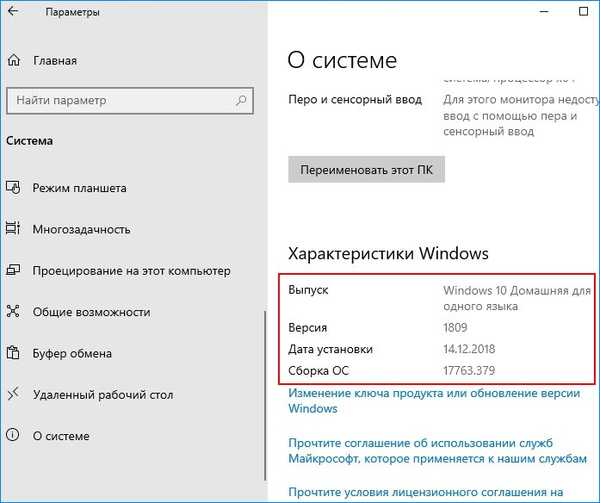
s nejnovější kumulativní aktualizací KB4489899 (přiřadí desáté číslo sestavení systému Windows 17763.379)
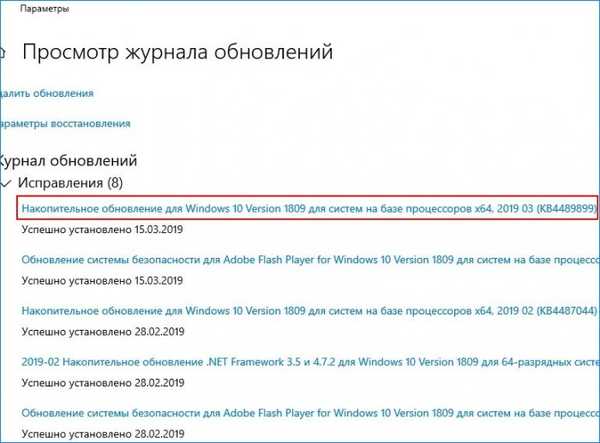
Odebrání jakékoli aktualizace v běžícím operačním systému je velmi jednoduché a toto téma obsahuje samostatný článek..
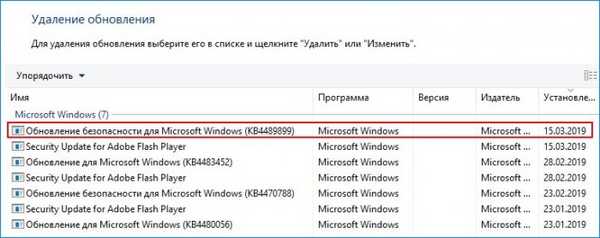
Metoda číslo 1. Vytváříme spouštěcí USB flash disk s Windows 10 a načítáme s ním problémový počítač nebo notebook.
Další.
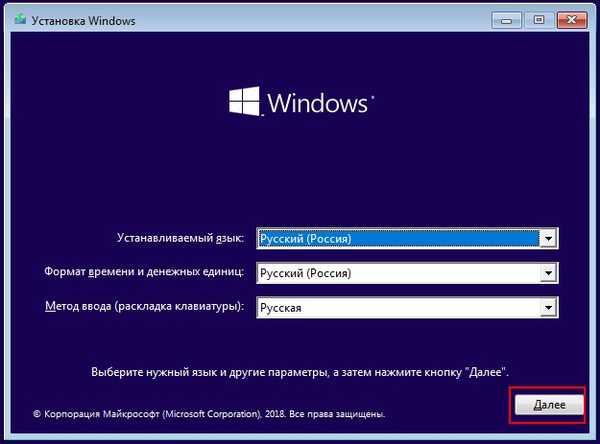
Obnova systému.
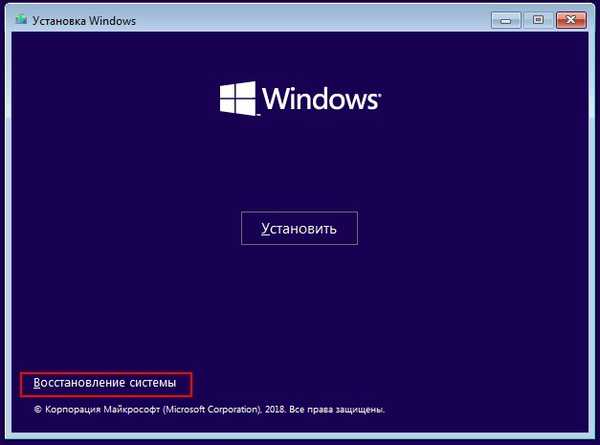
Odstraňování problémů.

Odebrat aktualizace.

Smazat poslední opravu.

Windows 10.

Odstraňte opravu hotfix.


Hotovo.

Restartujte počítač a zadejte operační systém.

Metoda číslo 2.
Vytvořte spouštěcí jednotku Flash Microsoft Diagnostic and Recovery Toolset (MSDaRT) a spusťte ji z našeho počítače.
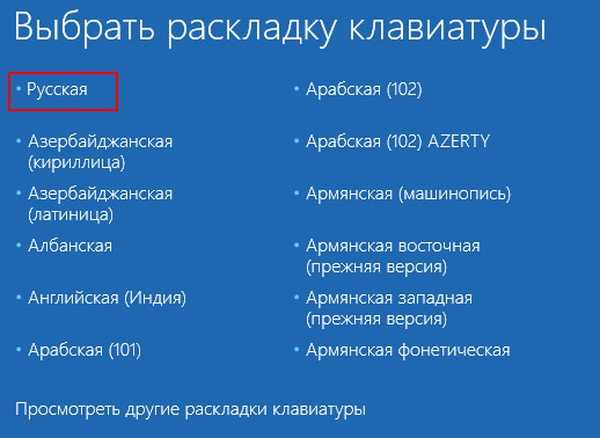
Diagnostika.
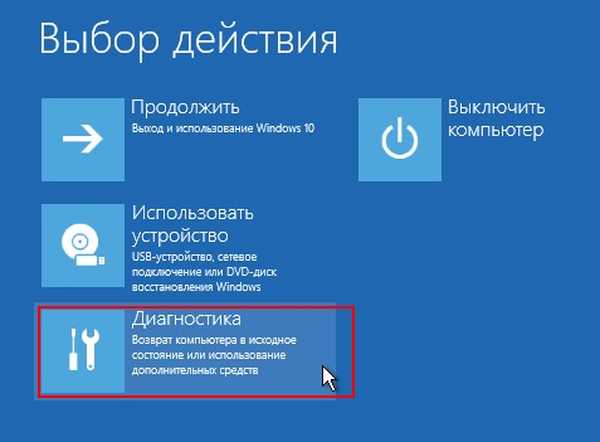
Sada nástrojů pro diagnostiku a zotavení společnosti Microsoft (MSDaRT)
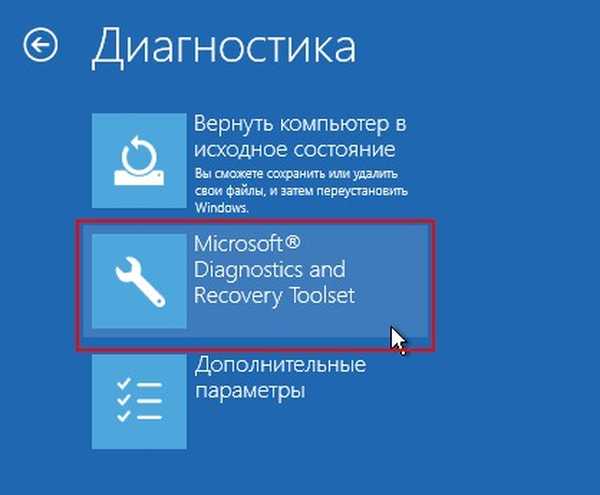
Windows 10.

Odinstalovat opravy.
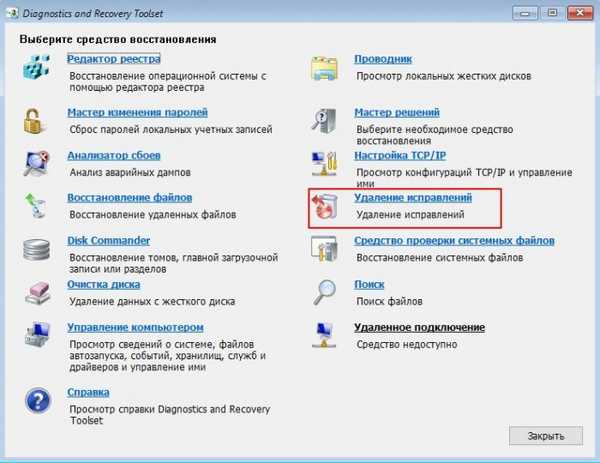
Zaškrtneme nejnovější aktualizaci „Package for RollupFix“ a klikneme na „Další“.
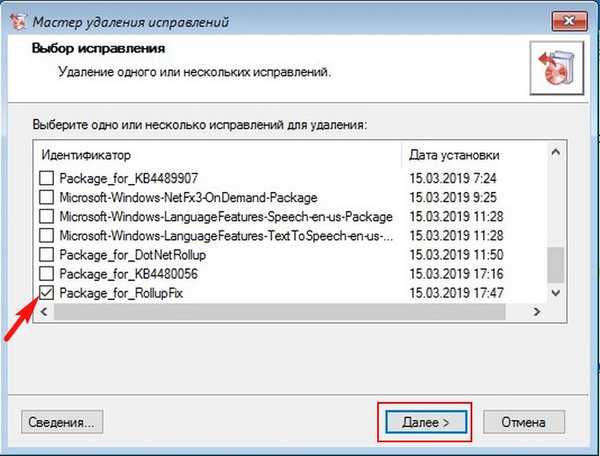
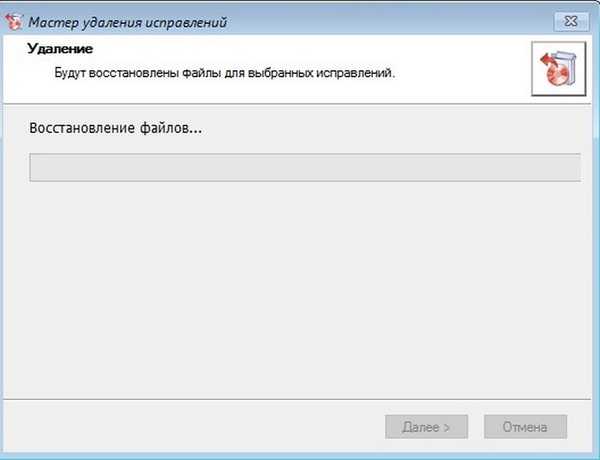
Další.
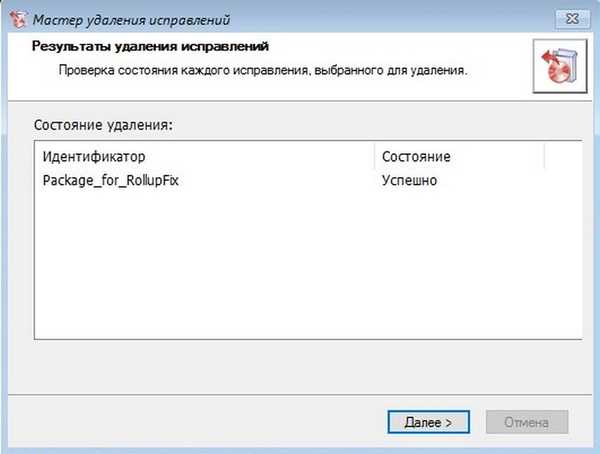
Hotovo.
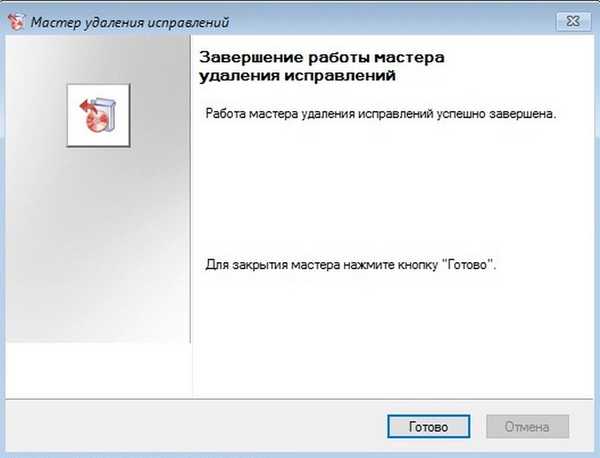
Restartujte.

Štítky článku: Aktualizace systému Windows MSDaRT











